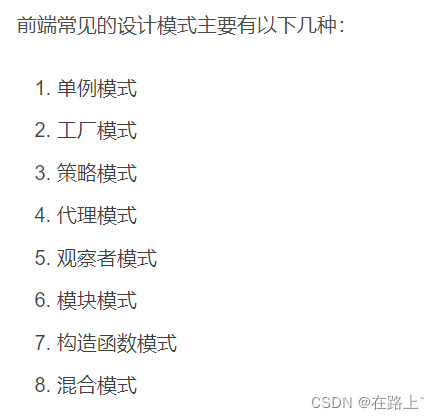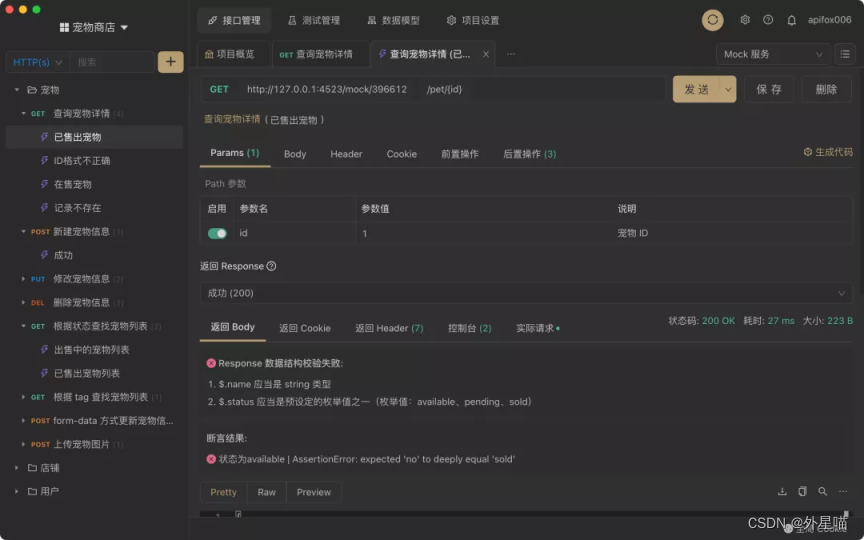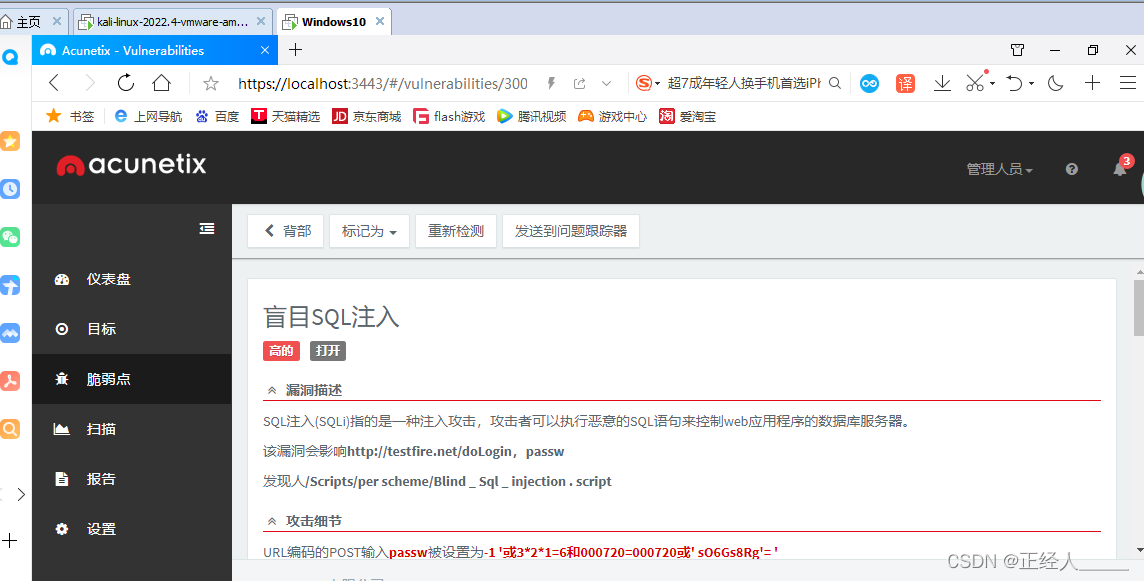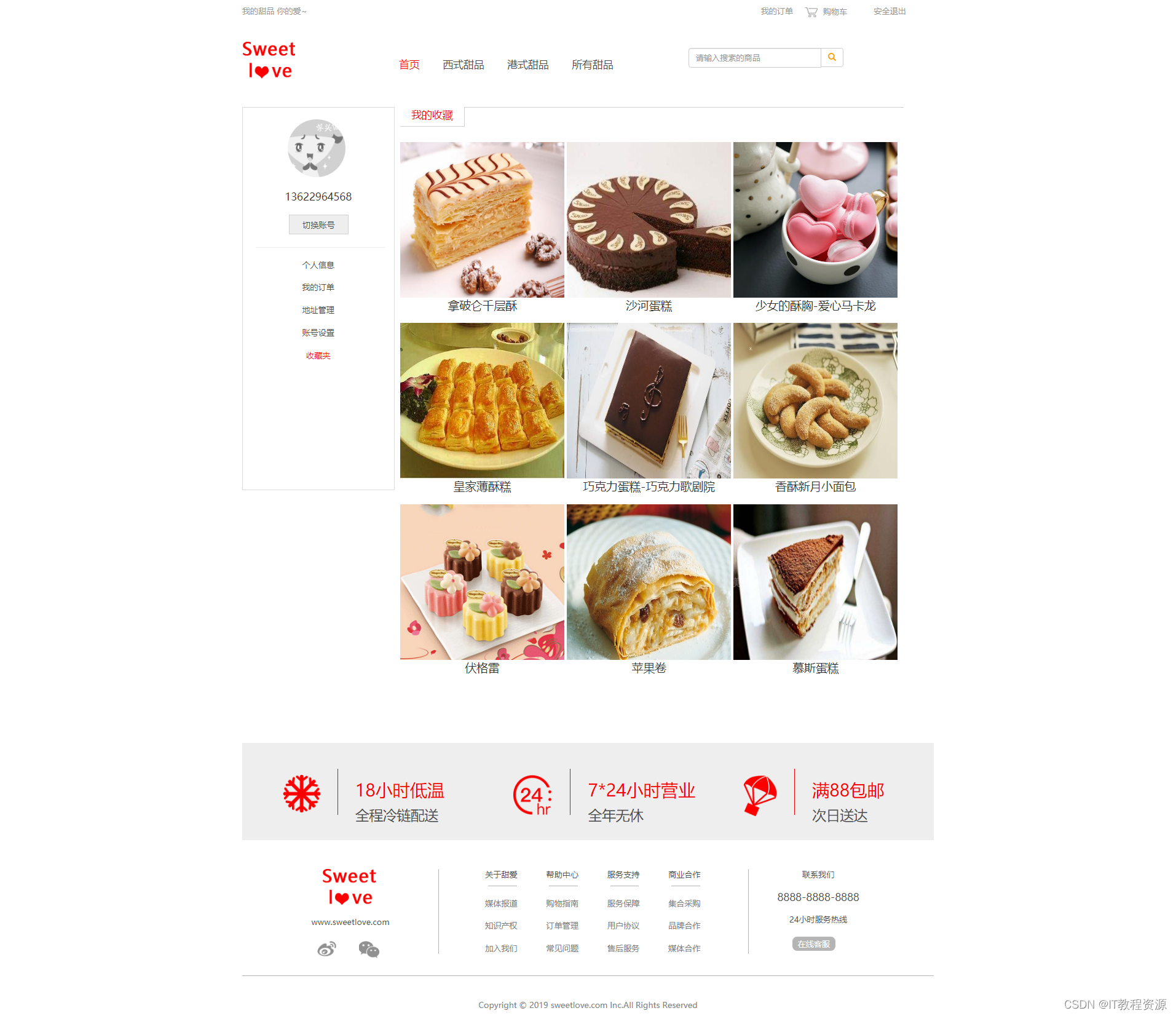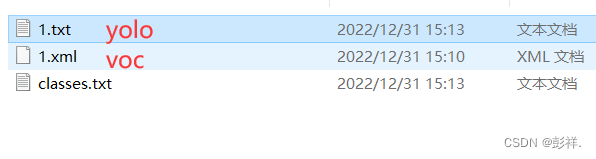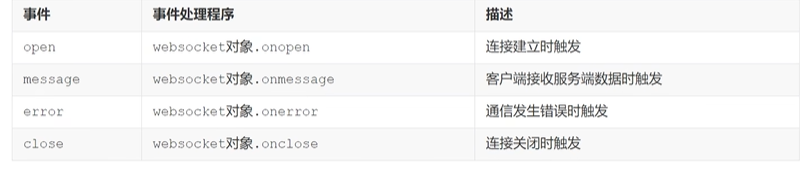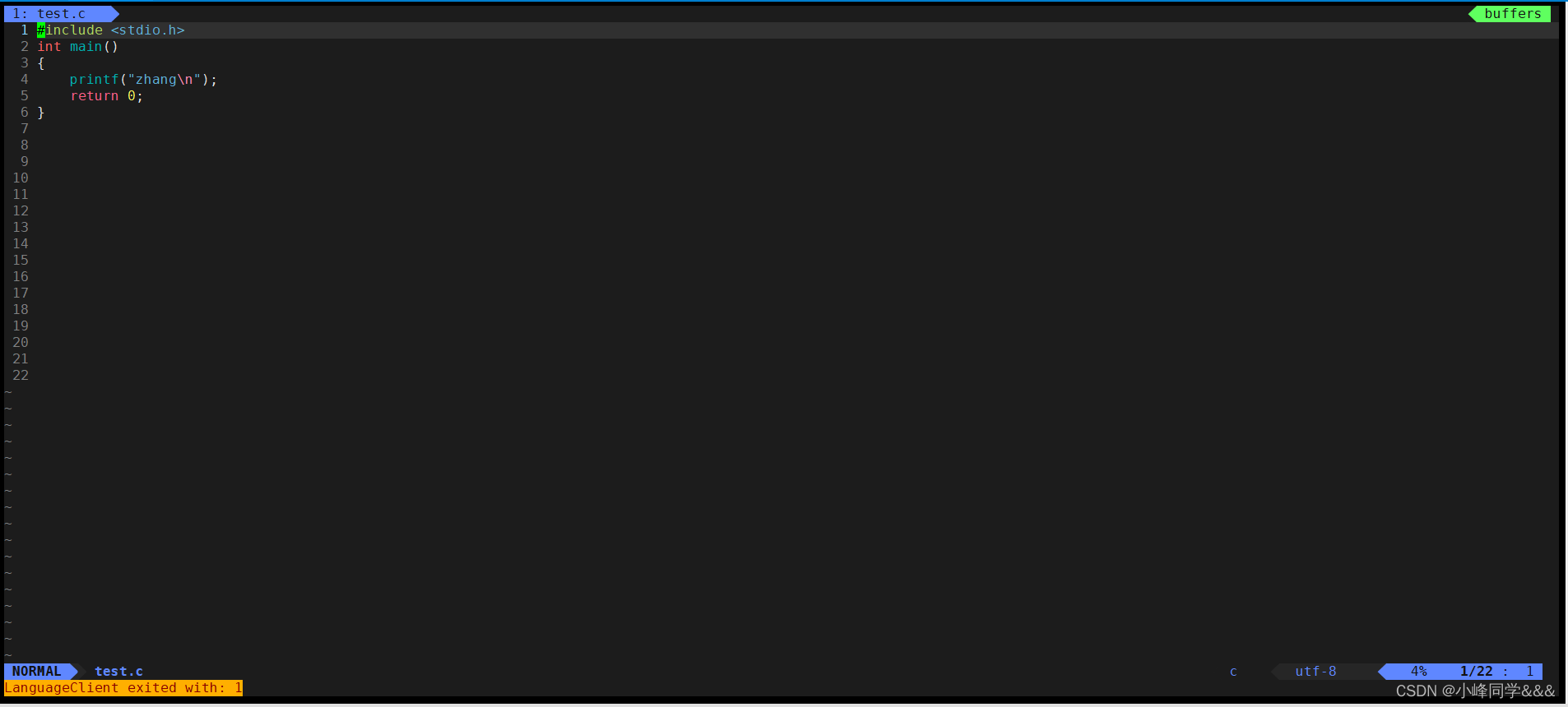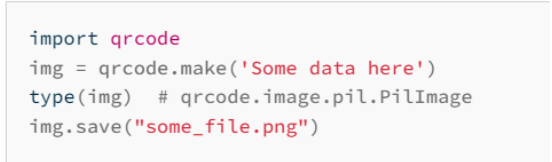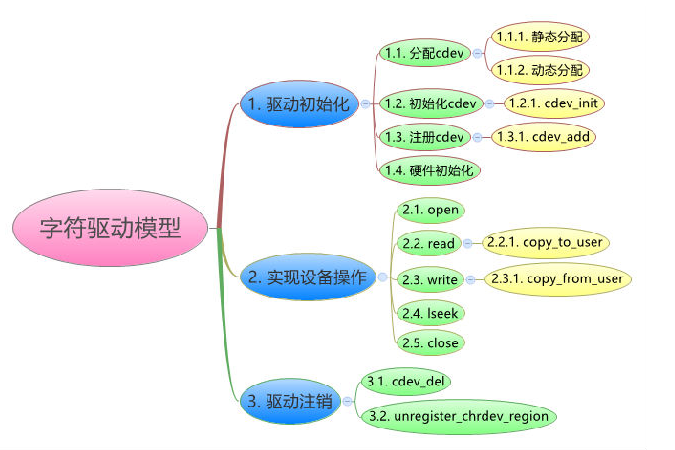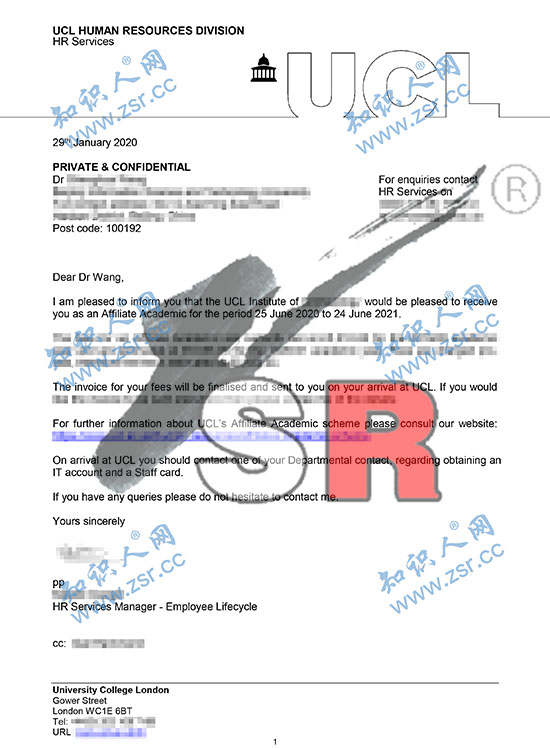本实验专栏参考自汤国安教授《地理信息系统基础实验操作100例》一书
实验平台:ArcGIS 10.6
实验数据:请访问实验1(传送门)
高级编辑篇--实验28 地形图配准
目录
一、实验背景
二、实验数据
三、实验步骤
(1)确定目标坐标信息
(2)确定四角点高斯投影坐标
(3)设置配准连接
(4)查看连接表
(5)执行图像校正
(6)定义投影
一、实验背景
地理空间数据的来源广泛,任何格式的数据都显示或隐式的包含有坐标系信息,坐标系包括地理坐标系和投影坐标系。为了能够对不同来源的地理数据进行可视化、数据分析,必须保证每个数据的坐标系是一致的。而将传统的纸质地图转换成可用的地理信息数据,必须对其进行空间坐标系统的定义与转换,即将像素坐标系统转换为地理空间坐标系系统,使其能够与其他空间数据融合在统一的地理坐标框架下。
本实验讲述使用地理信息系统软件对地形图进行地理配准的方法,将不带地理坐标系的地形图进行空间配准,使其具有对应的地理参考系信息。通过实验练习,读者应能够理解地理坐标系的含义及对数据的作用,掌握给地形图添加坐标信息的方法。
二、实验数据
| 图层名称 | 格式 | 坐标系 | 说明 |
| 1∶1万比例尺地形图 | jpg格式 | Unknown | 用于配准的地形图 |
直接双击文件Ex28.mxd即可打开
三、实验步骤
(1)确定目标坐标信息
打开地形图图片,查看该地形图的坐标基准信息、比例尺及坐标范围。坐标基准信息为该地形图的地理坐标系,在图片左下方;比例尺在图下侧中央,其确定了该地形图的投影方法,我国的大比例尺地形图均采用高斯-克吕格(Gauss-Kruger)投影;坐标范围确定了高斯-克吕格投影的带号(3°或6°)和中央经线。
注:1∶1万采用3度带投影,1∶2.5万~50万采用6度带投影。

坐标基准信息

比例尺
|
|
|
|
|
|
坐标范围
读图可知如表所示信息:
| 坐标基准信息 | 1954北京坐标系 | 地理坐标系 | Beijing 1954 |
| 比例尺 | jpg格式 | Unknown | 用于配准的地形图 |
| 坐标范围 | 120°22'30"E~120°26'15"E | 投影带和中央经线 | 120°E 3°带 |
| 31°20'00" N~31°2230"N | 120.40625° |
(2)确定四角点高斯投影坐标
由于大比例尺的地形图都是高斯-克吕格投影,四角点标注的坐标为该区域的地理坐标,进行地理配准前,必须计算该四角点地理坐标对应的高斯投影坐标。利用坐标转换工具,分别将四角点经纬度坐标计算转换得到对应的高斯坐标。
| 地理坐标 | 经度 | 120°22'30" | 120°26'15" | 120°22'30" | 120°26'15" |
| 纬度 | 31°22'30" | 31°22'30" | 31°20'00" | 31°20'00" | |
| 高斯坐标 | X垂直 | 3472674.044824 | 3472695.993901 | 3468054.102740 | 3468076.035305 |
| Y水平 | 40535673.899531 | 40541619.598967 | 40535689.633110 | 40541637.954970 |
(3)设置配准连接
本例已经整平处理。注:若内图廓四边不水平或垂直,必须先将该图片整平后方能进行配准。确定好配准信息后,打开ArcMap,加载地形图图片数据。右击菜单栏空白处,添加【Georeferencing】工具条。首先,取消【Georeferencing】工具条下的【Auto Adjust】的勾选;其次,使用【Add Control Points】工具,对四角点进行配准;点击某一角点后,右击任意位置,选择【Input X and Y】,将步骤(2)中的对应高斯坐标输入最后,依次设置好四角点的连接关系。
注意:ArcMap中X轴为高斯坐标的Y轴

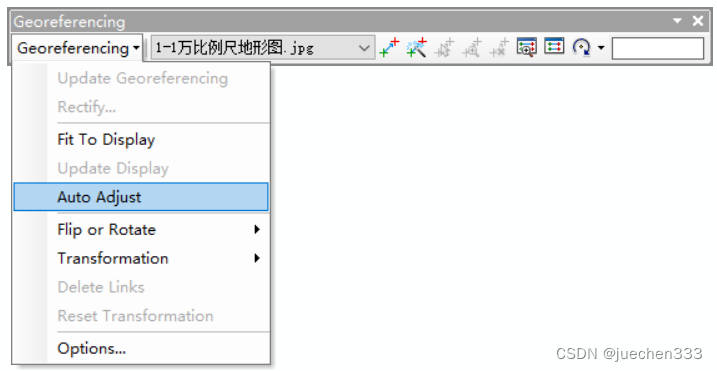
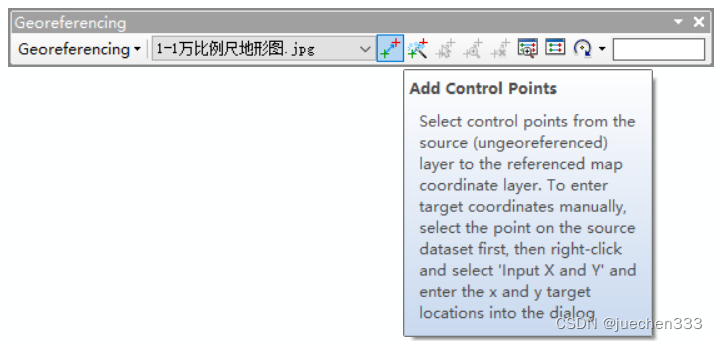

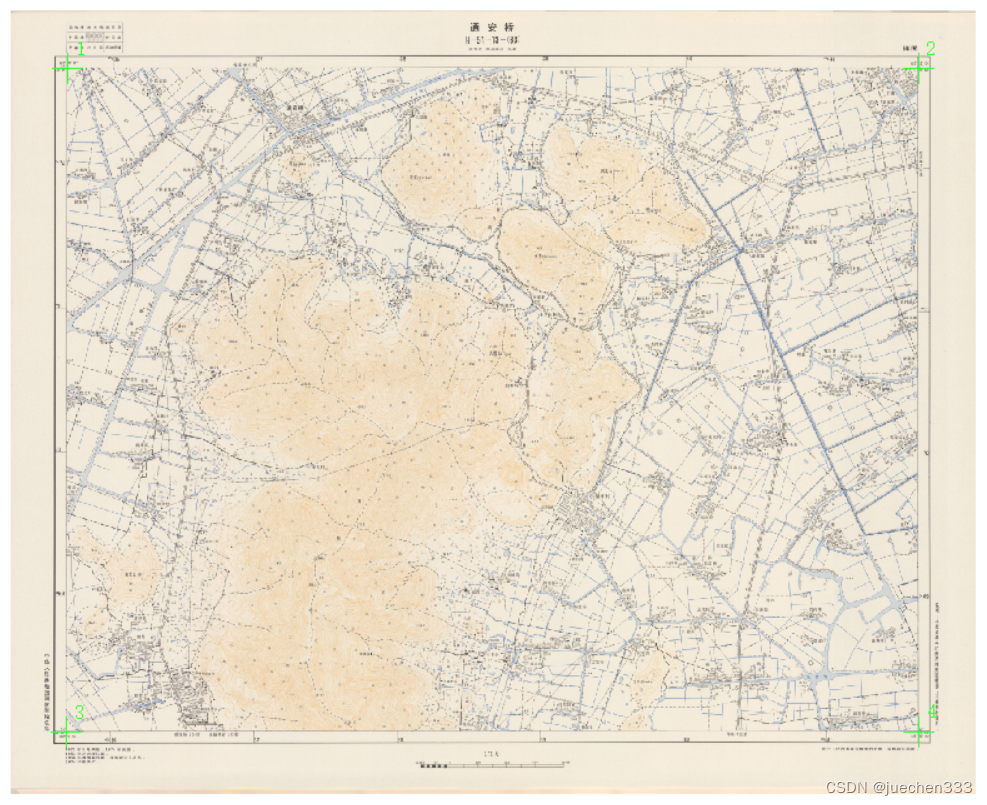
(4)查看连接表
点击工具条中【View Link Table】按钮打开【Link】,表中列出了从像素坐标系(原始)到高斯坐标系(目标)的控制点对应关系,残差列表为空。
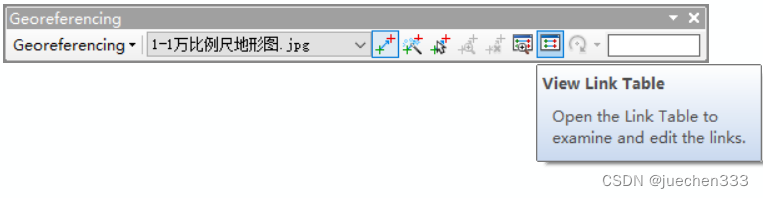
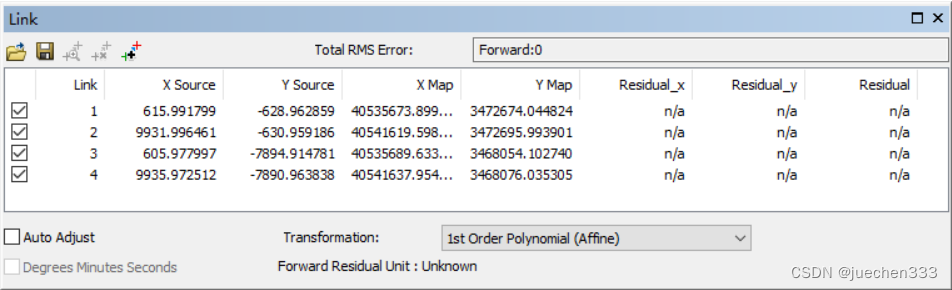
(5)执行图像校正
在【Link】对话框中,变换选择【Auto Adjust】或【1st Order Polynomial(Affine)】,即可计算出四角点校正前后产生的残差值。由于【Auto Adjust】是强制性变换方法,容易造成图片校正前后发生严重扭曲、错位等错误,不建议使用该方法;而一阶多项式或二阶多项式等变换方法是在牺牲校正精度的情况下,保持图像的整体完整性(无错位)。本例中,由于控制点为四角点,包含了全部图内容,可以考虑使用【Auto Adjust】方法。选择工具条【Georeferencing】下的【Rectify】工具,保存校正后的地形图为“纠正.tif”,【Output Locatin】为“Ex28”;【Format】为“TIFF”,【Cell Size】默认(以一阶多项式变换方法进行纠正)。
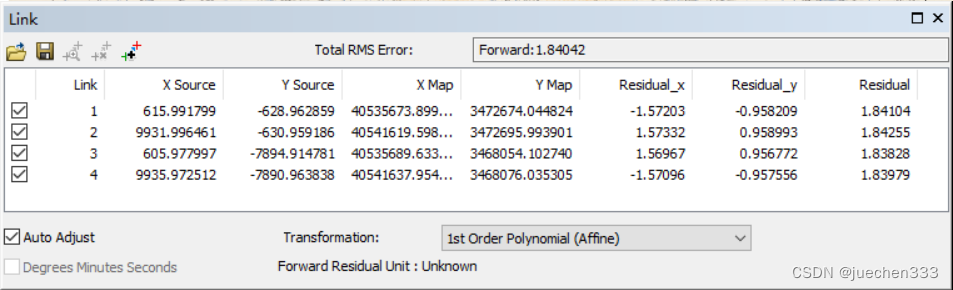

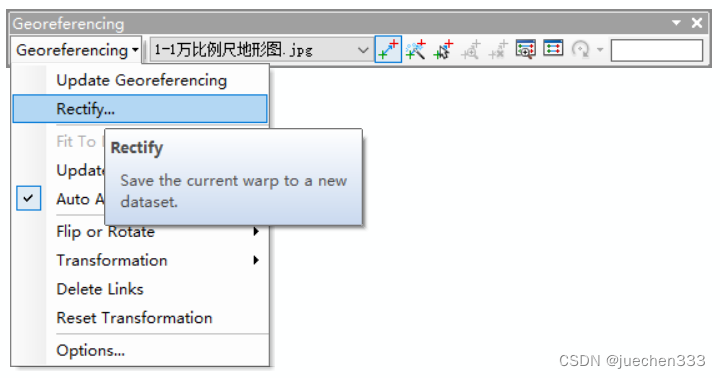
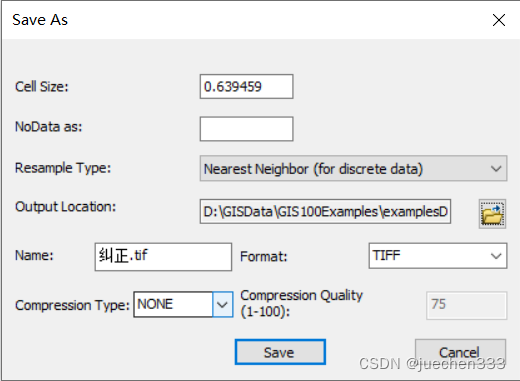
(6)定义投影
重新打开ArcMap,加载校正后的地形图文件“纠正.tif”,双击“纠正.tif”图层,点击【Extent】可以查看到该图层的坐标范围已校正到高斯坐标系下,点击【Source】可以查看坐标信息,但该数据只是隐式的具有坐标信息,需要进行定义投影后才具有显示坐标信息。打开【Data Management Tools】→【Projections and Transformations】→【Define Projection】对话框,【Input Dataset or Feature Class】设置为“纠正.tif”,点击右侧坐标系按钮,打开【Spatial Reference Properties】对话框;选择【Projected Coordinate Systems】→【Gauss Kruger】→【Beijing 1954】→【Beijing_1954_3_Degree_GK_CM_120E】。点击【OK】,执行定义投影工具,得到定义投影的地形图。
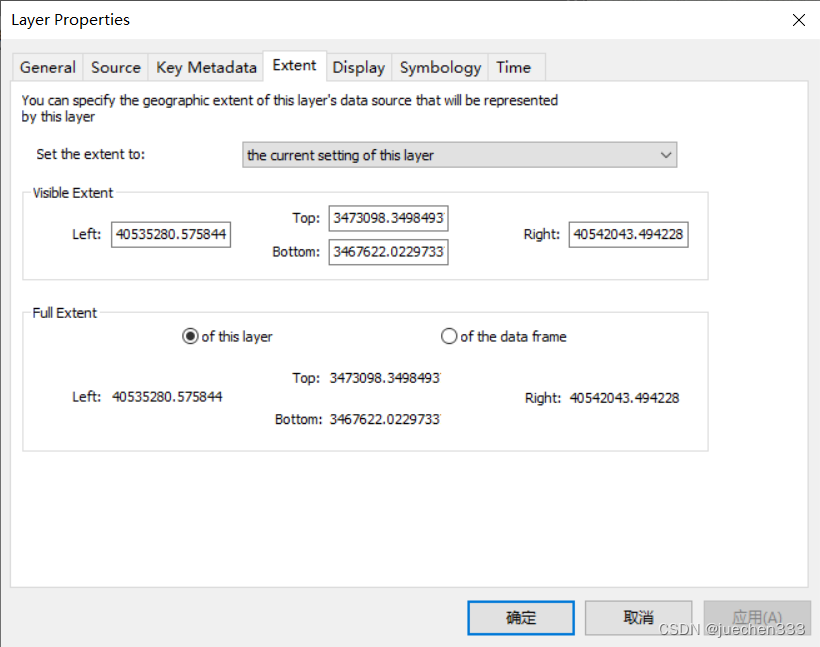

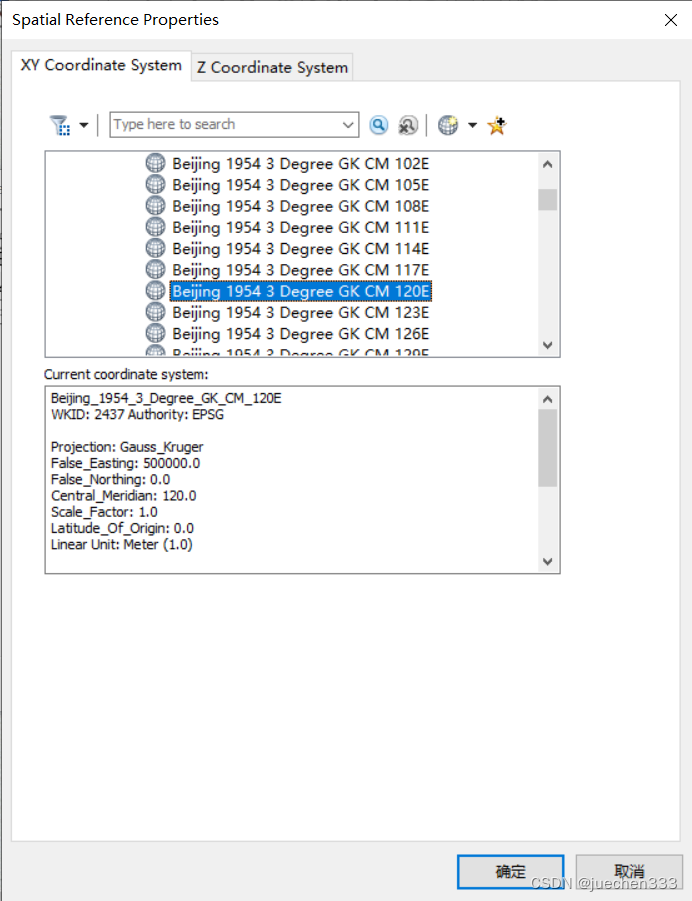
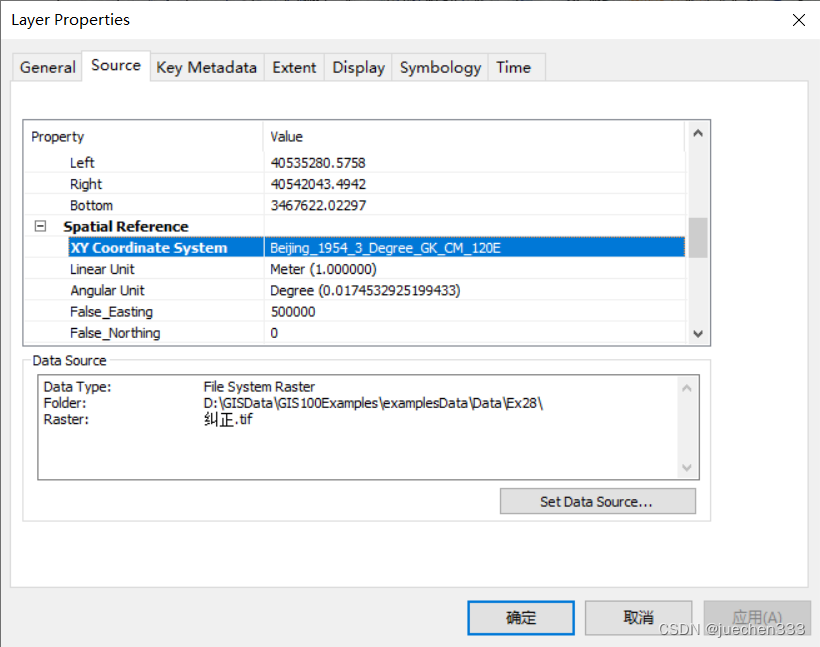

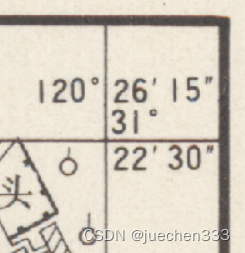
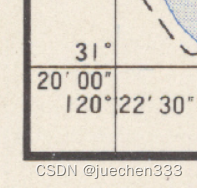

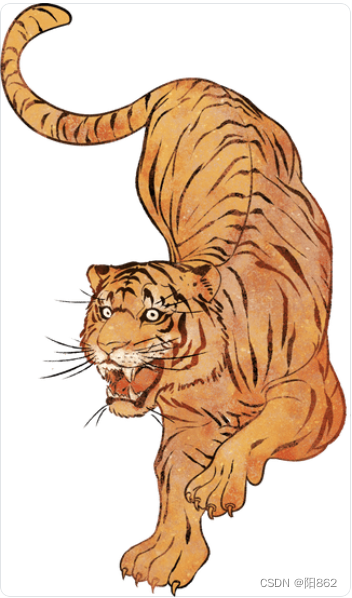
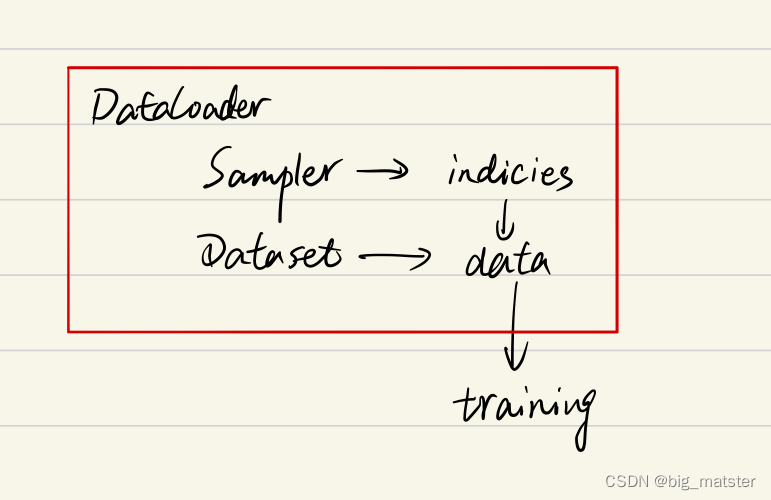


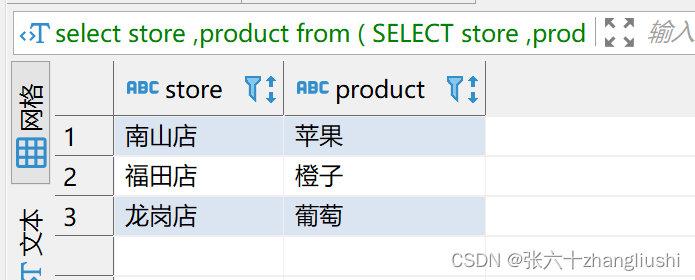

![[ XSS-labs通关宝典 ] xss-labs 通关宝典之 less1 - less5](https://img-blog.csdnimg.cn/a125b39655294c87bb54d2a8c7691701.png)